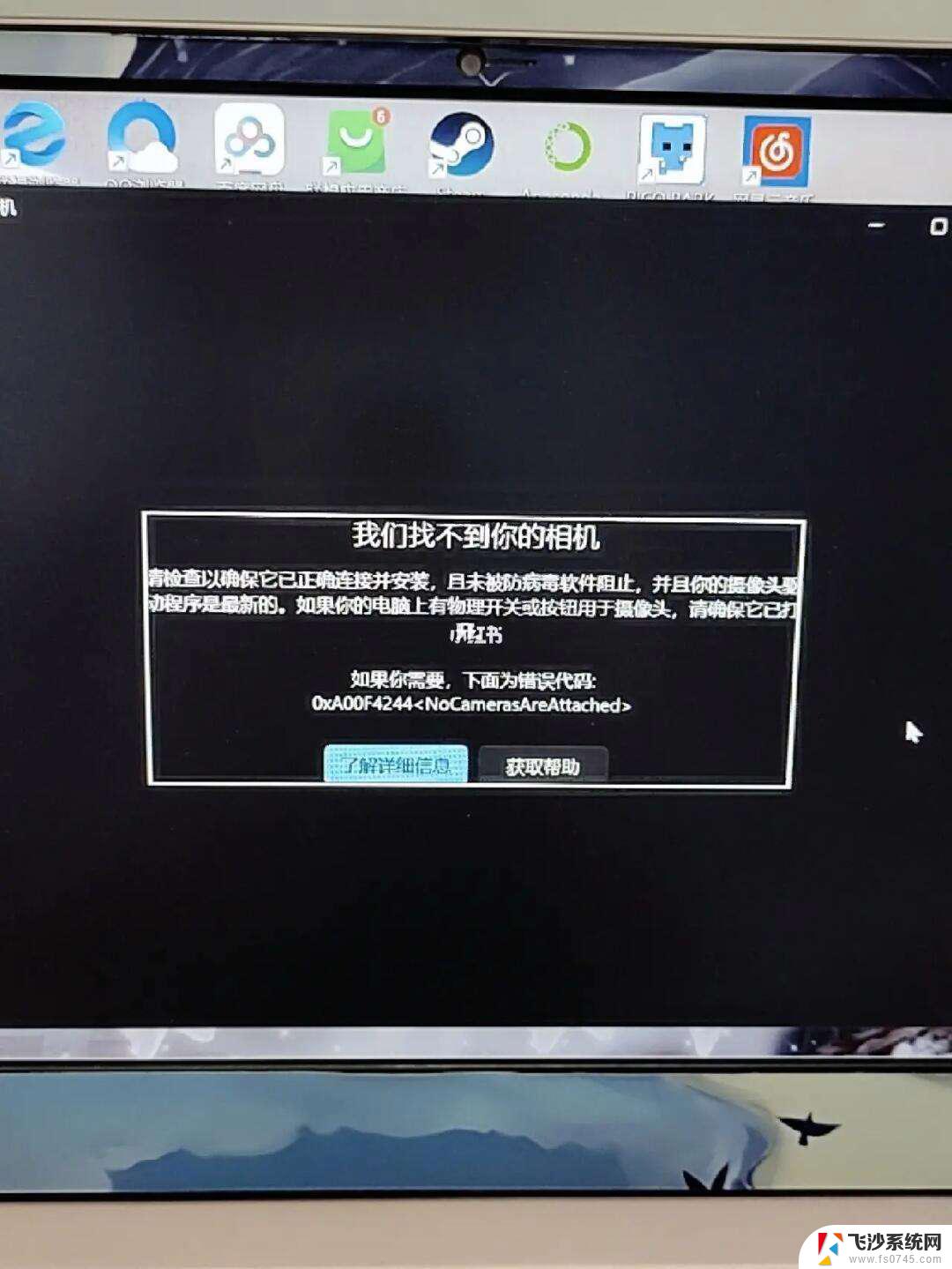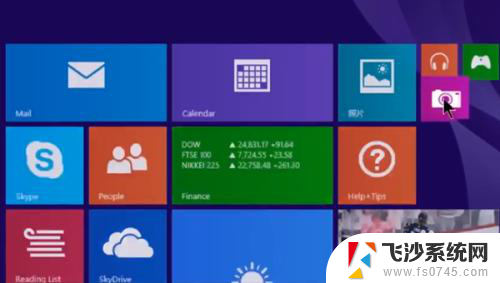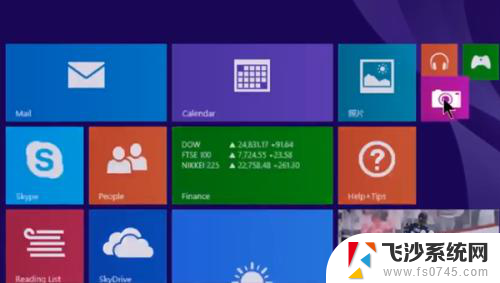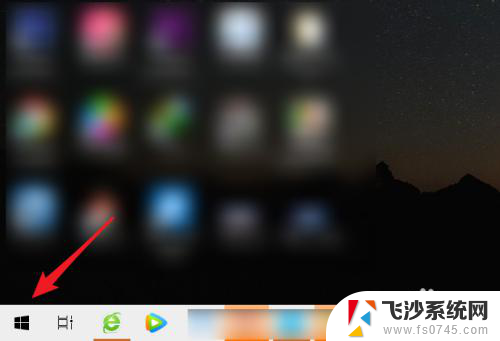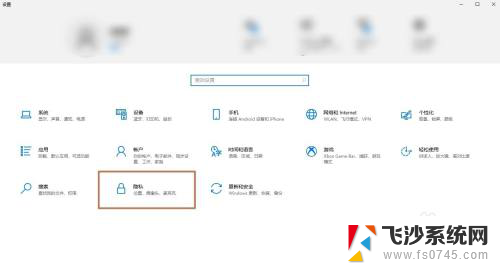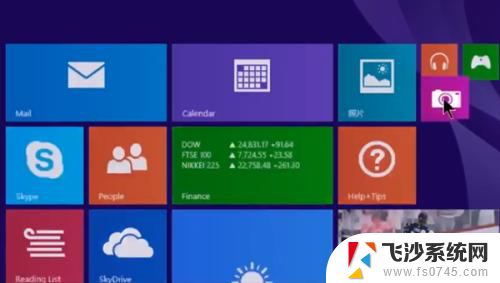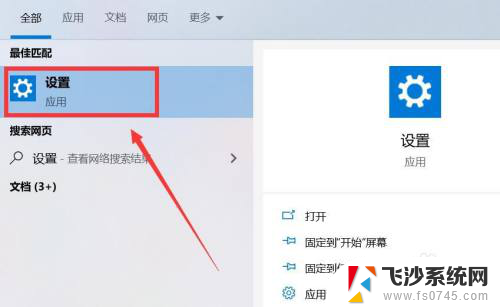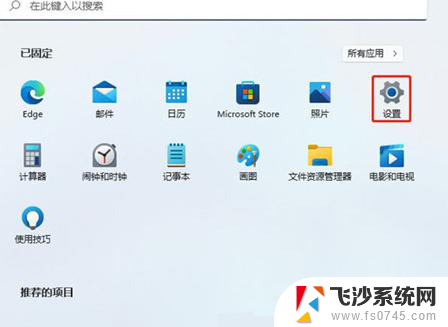笔记本 摄像头 怎样打开笔记本摄像头
随着科技的飞速发展,笔记本电脑已成为人们生活中不可或缺的一部分,而其中摄像头作为一项重要的功能,更是受到了广大用户的青睐。有时候我们在使用笔记本电脑时会遇到一个问题,那就是如何打开笔记本的摄像头。为了解决这个问题,我们不妨来探讨一下,究竟应该如何正确地打开笔记本的摄像头。
步骤如下:
1.首先要确认笔记本是否安装了摄像头驱动,可通过右键我的电脑->属性->设备管理器,查看摄像头驱动有没有正常安装。
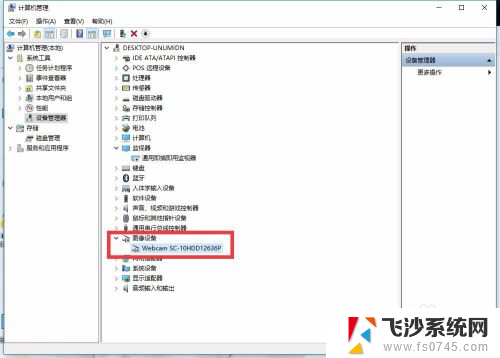
2.如果有图像设备,但下面的具体摄像头型号上有黄色感叹号。则说明摄像头驱动没有正常安装,需要安装驱动后,才能使用。(Ps.笔记本安装驱动,大家可以借助驱动精灵等工具完成)。
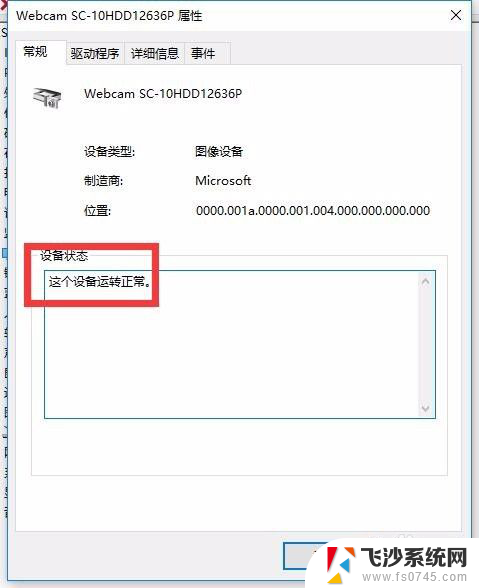
3.确认驱动正常后,如果有网络,可以登录QQ,与好友视频聊天会直接打开摄像头。
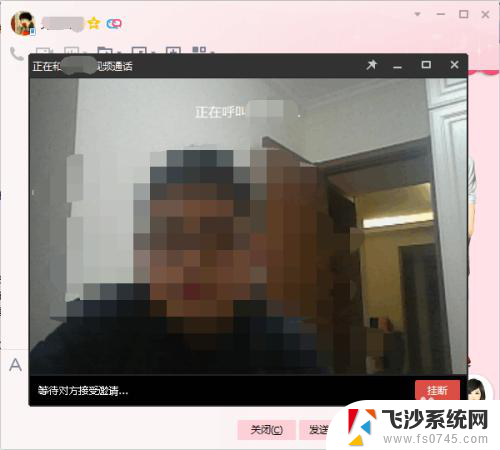
4.另外打开QQ系统设置->基本设置->音视频通话,往下拉可以看到摄像头预览画面。通过画质调节可以将画面调整到自己满意的效果。
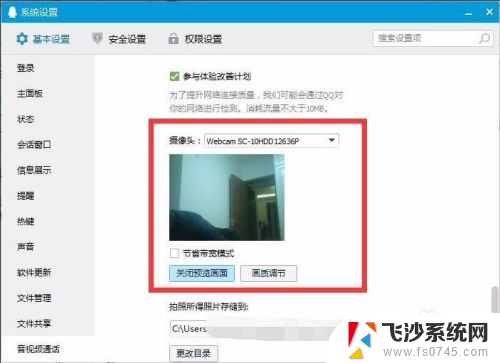
5.如果你的笔记本是win10系统的话,还可以通过系统自带的相机软件来打开相机。在Windows开始菜单中往下拉可以找到相机。或者直接搜索相机也可以找到。
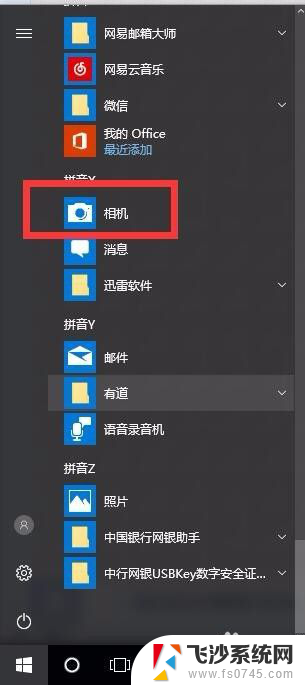
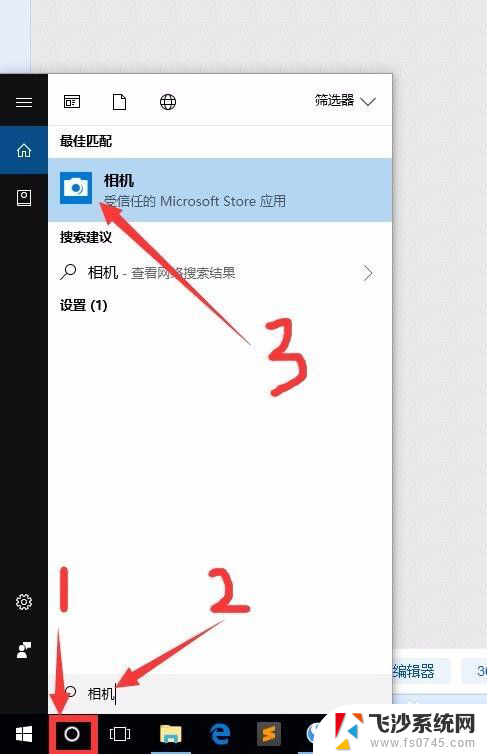
6.直接单击相机就打开了摄像头。右键相机选择固定到“开始”屏幕,方便使用。
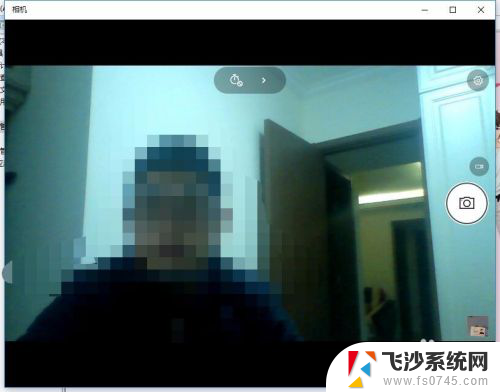
以上是笔记本电脑摄像头的全部内容,如果您还有不明白的地方,请按照小编提供的方法进行操作,希望这篇文章能够帮助到大家。